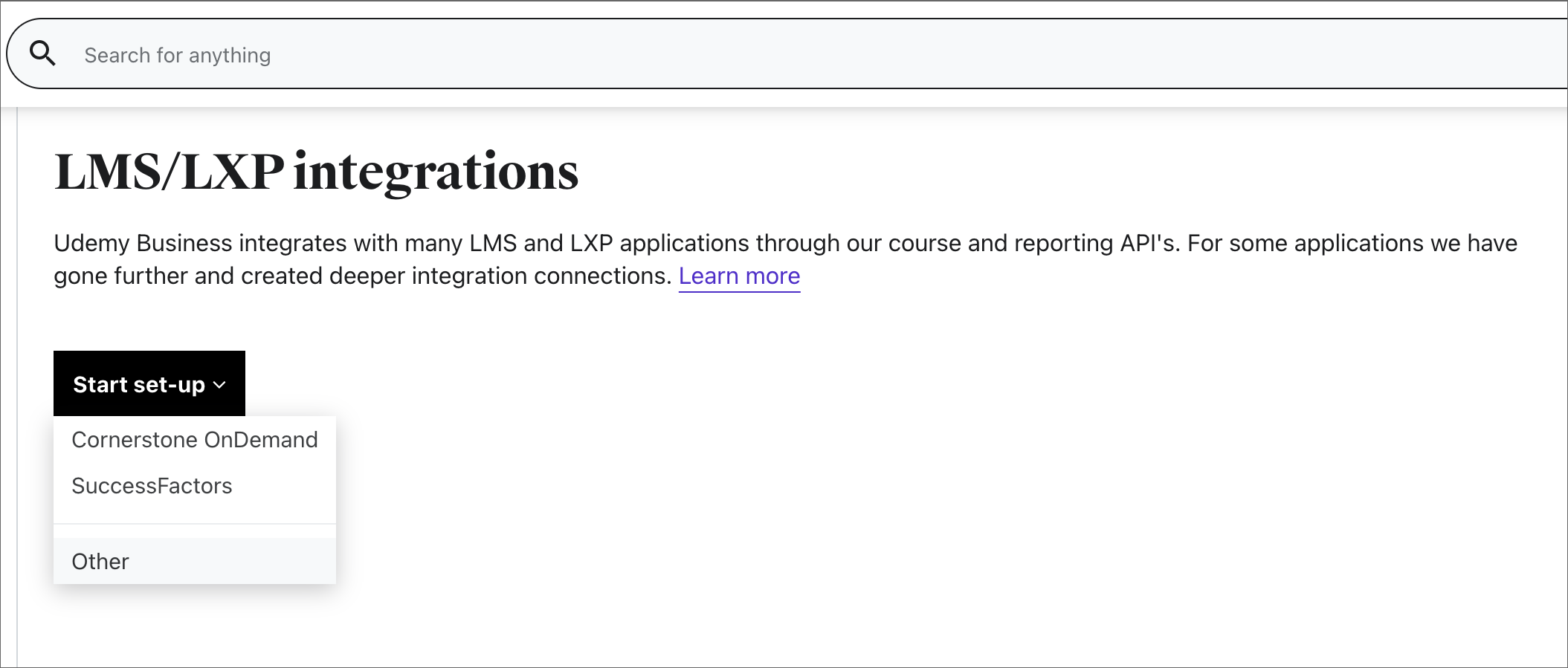将 Udemy 配置为Microsoft Viva Learning的内容源
本文介绍如何将 Udemy 配置为Microsoft Viva Learning的第三方学习内容源。 你需要Microsoft Viva套件或Viva Learning许可证才能将 Udemy 添加为组织的内容源。
注意
可通过Viva Learning访问的内容受 Microsoft 产品条款以外的条款约束。 Udemy 内容和任何相关服务均受 Udemy 的隐私和服务条款的约束。
在 Udemy 门户中配置
注意
你需要在 Udemy 中具有管理员权限才能完成这些步骤。
按照以下步骤在 Udemy Business 环境中启用 API,并为 LMS/LXP 应用程序生成客户端凭据以访问它们。
请向 Udemy Business Support 提交支持票证,请求为 {organization}.udemy.com 启用课程集合同步 API。 将 {organization} 替换为你自己的 Udemy 子域。
导航到 “管理”,然后 导航到“设置”,然后导航到 “API”。 检查 API 的状态。 如果它们已禁用,你可以联系支持人员以启用它们,或按照以下步骤启用它们。
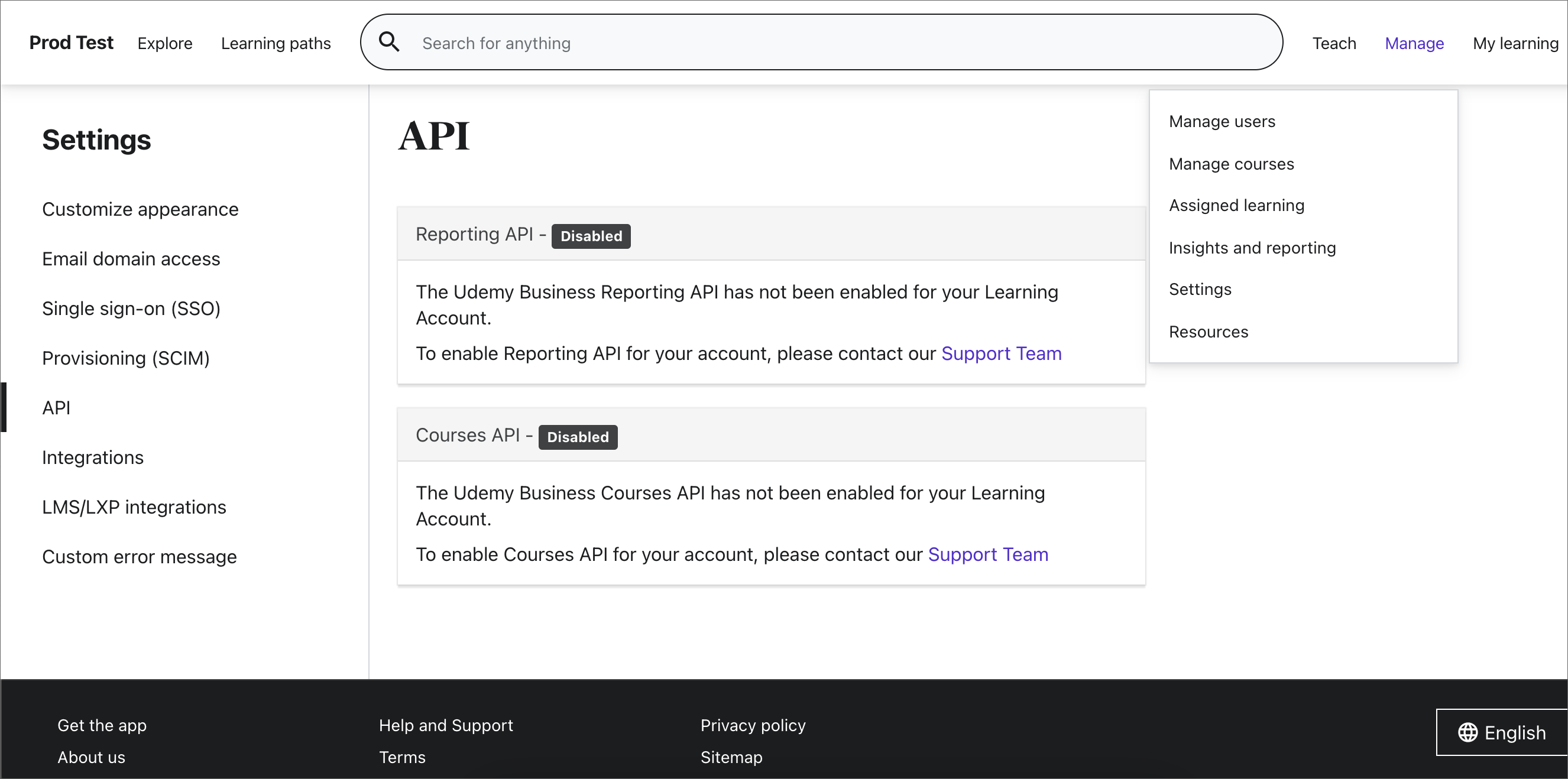
如果 API 已禁用,请导航到 LMS/LXP 集成,然后 导航到“启动设置”,然后导航到 “其他”。
在以下屏幕中,键入自定义 LMS/LXP 或第三方应用程序的名称。 然后,打开或关闭自动注册选项,然后选择 “保存”。 自动注册选项允许通过 LMS/LXP 启动课程的用户自动在 Udemy 中注册。
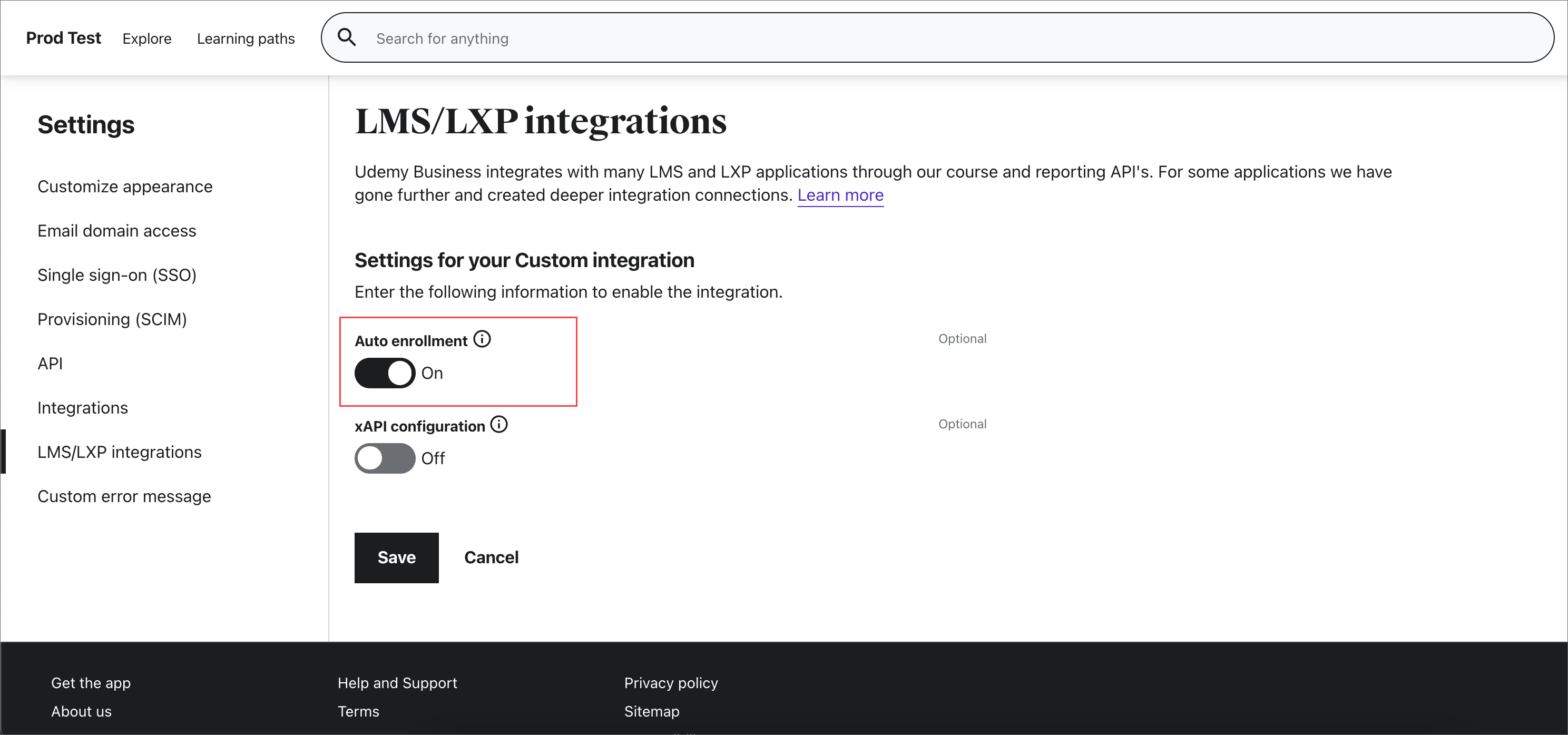
保存后,将生成客户端 ID 和客户端密码,你可以从屏幕复制它们。 现在可以使用提供的客户端凭据访问 API。

若要访问 API 终结点,需要具有ACCOUNT_ID和终结点 URL。 可以访问此信息,还可以通过导航到“管理”、“设置”和“API”来试用 API。 启用 API 后,应会看到 API 的状态为“已启用”。 选择 API 文档链接。
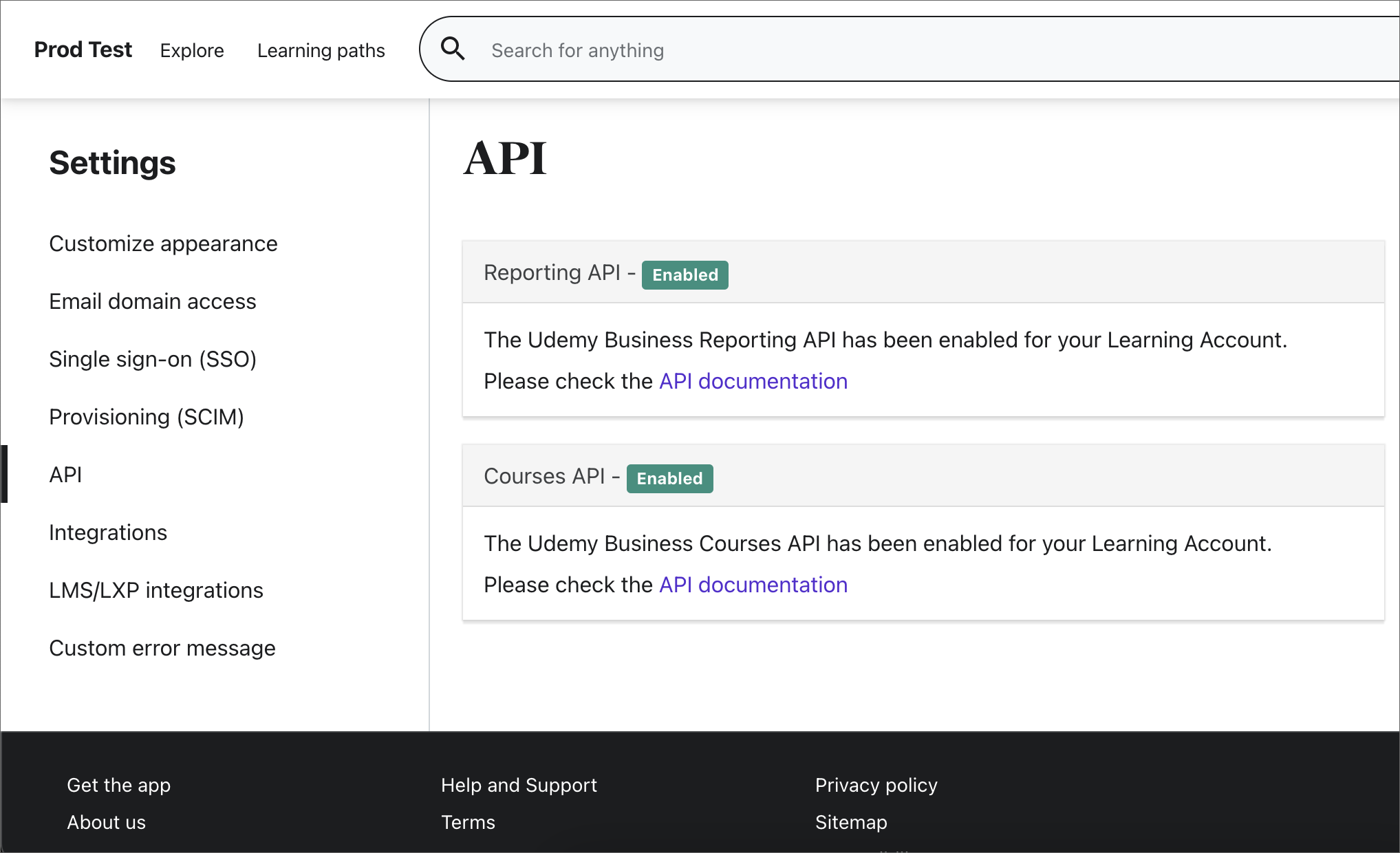
从概述页获取 API 终结点 URL 和ACCOUNT_ID。 导航到支持的方法以尝试 API 调用。 现在,你已准备好调用 Udemy Business API。
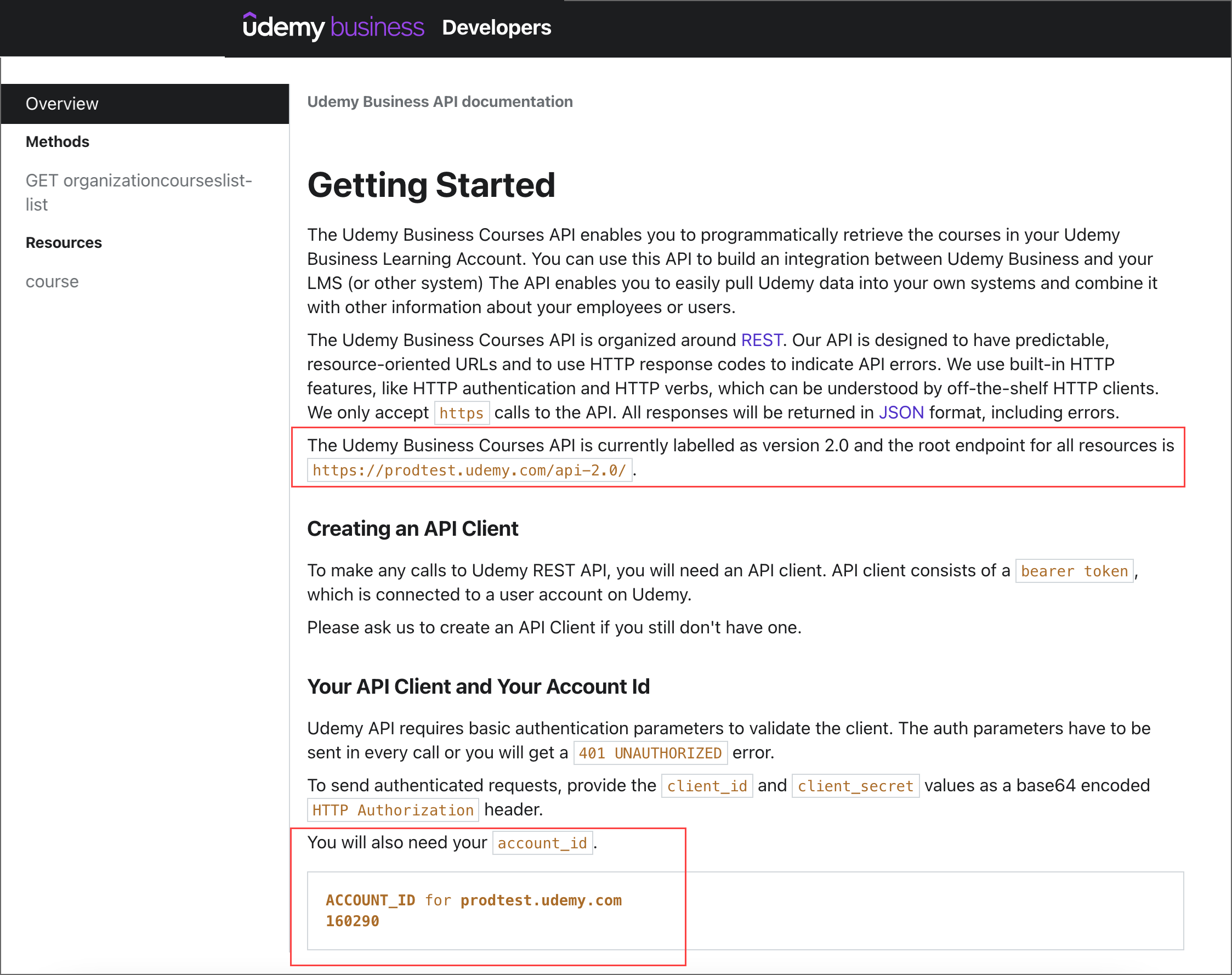 “
“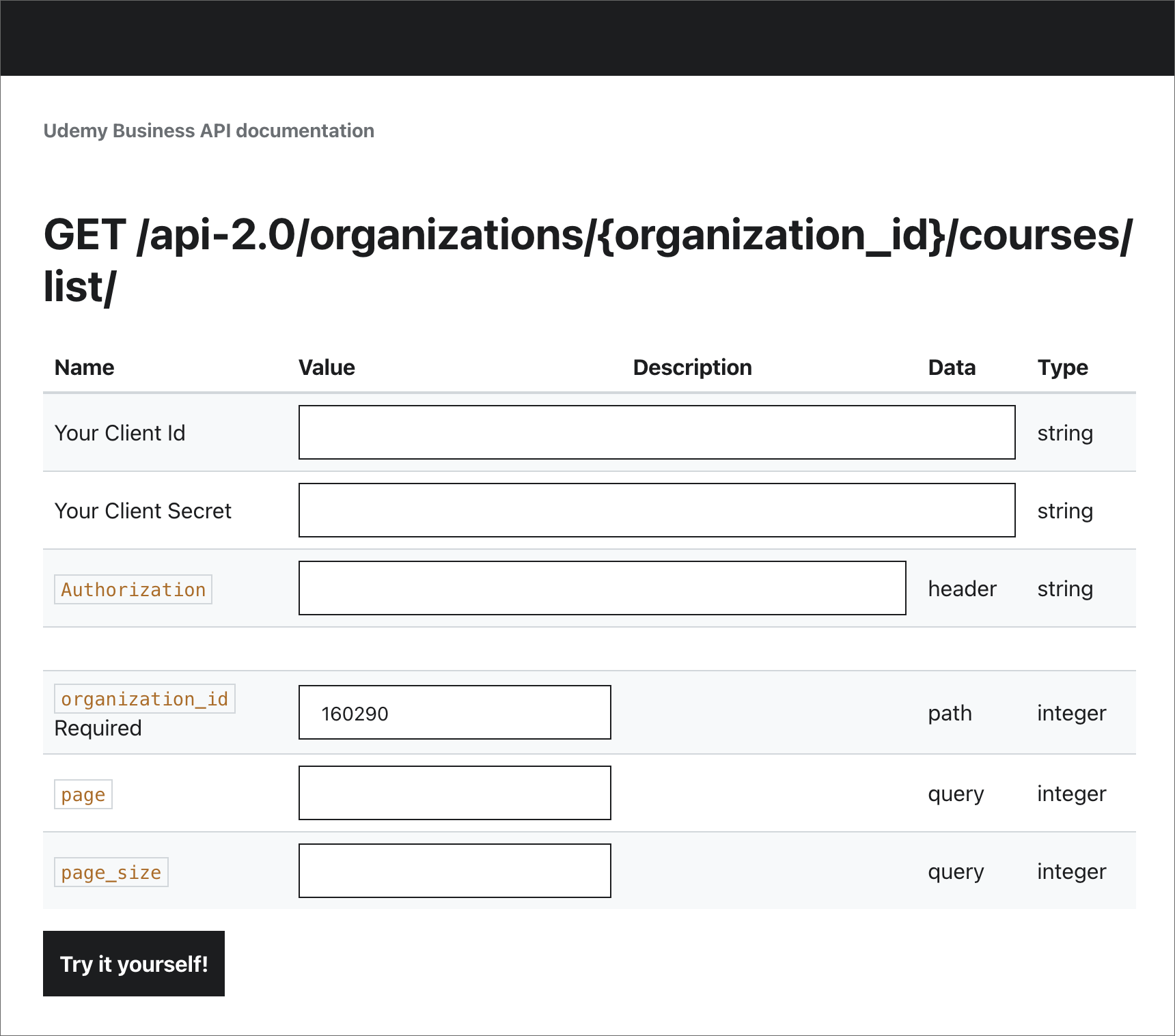
在“Viva Learning 管理员”选项卡中配置
使用前面的步骤从 Udemy 门户收到所需的配置详细信息后,租户管理员需要在“Viva Learning 管理员”选项卡中将 Udemy 配置为学习源。
注意
你需要在 Microsoft 365 中具有 M365 管理员或知识管理员权限才能完成这些步骤。
在 Teams 中打开Viva Learning应用或转到Viva Learning Web 应用
转到Viva Learning中的“管理员”选项卡,然后选择左侧菜单上的“管理提供程序”。 选择 “添加提供程序”
从列表中选择“ Udemy ”,然后选择“ 下一步”。
填写以下必需的配置详细信息:
- 客户端的主机 URL:这是步骤 6 中从 Udemy 门户收集的 API 终结点 URL。 如果 API 终结点 URL 为“https://prodtest.udemy.com/api-2.0/",则客户端的主机 URL 将为”prodtest.udemy.com”。
- 组织 ID:这是步骤 6 中从 Udemy 门户收集的ACCOUNT_ID。
- 客户端 ID:这是步骤 4 中从 Udemy 门户收集的客户端 ID。
- 客户端密码:这是在步骤 4 中从 Udemy 门户收集的客户端密码。
选择“保存”以激活 Microsoft Viva Learning 中的 Udemy 内容。 最长可能需要 24 小时才能在Viva Learning中提供内容。